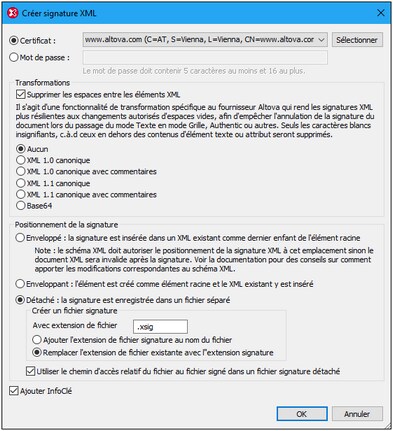Créer des signatures XML
Pour créer une signature XML pour un document XML, ouvrez le document XML pour lequel vous souhaitez créer une signature. Ensuite, cliquer sur la commande de menu XML | Créer Signature XML. Le dialogue Créer Signature XML s'ouvre (capture d'écran ci-dessous), les paramètres sont expliqués ci-dessous.
Méthode d'authentification : certificat ou mot de passe
La signature peut se baser sur un certificat ou sur un mot de passe. Choisir le bouton radio de la méthode que vous souhaitez utiliser.
•Certificat : Cliquer sur la touche Sélectionner et chercher la certificat que vous souhaitez. Le certificat que vous sélectionnez doit avoir une clé privée. La signature est générée en utilisant la clé privée du certificat. Pour vérifier la signature, il est nécessaire d'accéder au certificat (ou à une version à clé publique). La clé publique du certificat est utilisée pour vérifier la signature. Pour plus de détails concernant les certificats, voir la section Travailler avec des certificats.
•Mot de passe : Saisir un mot de passe d'une longueur de 16 caractères. Ce mot de passe sera nécessaire pour vérifier la signature.
| Note : la fonction de Signature XML de | XMLSpy prend en charge tous les algorithmes requis. |
Transformations
Les données XML sont transformées et le résultat de la transformation est utilisé pour la création de la signature. Vous pouvez spécifier l'algorithme de canonicalisation pour qu'il soit appliqué dans les données XML du fichier (le contenu SignedInfo) avant d'effectuer les calculs de la signature. Les différences principales entre les algorithmes sont recensés ci-dessous :
•XML canonical avec ou sans commentaires : Si des commentaires sont inclus pour un calcul de signature, tout changement des commentaires dans les données XML entraînera un échec de vérification. Sinon, les commentaires peuvent être modifiés ou ajoutés au document XML après que le document ait été signé et la signature sera quand même vérifiée comme étant authentique.
•Base64 : L'élément root (ou document) du document XML est considéré comme étant encodé en Base64, et est lu dans sa forme binaire. Si l'élément de racine n'est pas Base64, une erreur sera retournée ou l'élément sera lu en tant que vide rencontré.
•Aucun : Aucune transformation n'est effectuée et les données XML provenant du fichier binaire et enregistrées sur le disque sont transmises directement pour la création de la signature. Toute modification ultérieure dans les données entraînera un échec de vérification de la signature. Néanmoins, si la case Supprimer les espaces blancs est cochée, tous les espaces blancs seront éliminés et les modifications dans les espaces blancs seront ignorés. La différence principale entre l'option Aucun et une option Canonicalisation est que la canonicalisation produit un flux de données XML, dans lequel certaines différences comme un ordre d'attribut, sont normalisées. Ainsi, une transformation de canonicalisation normalisera toutes les modifications comme par exemple l'ordre des attributs (donc la vérification réussira), alors qu'une non-transformation reflètera une telle modification (la vérification échouera). Veuillez noter, néanmoins, qu'une canonicalisation par défaut est effectuée si la signature est intégrée (enveloppée ou enveloppante). Ainsi, les données de XML seront utilisées telles qu'elle (donc sans transformation), lorsque la signature est détachée, Aucun est sélectionné, et la case Supprimer les espaces n'est pas cochée.
Position de la signature XML
La signature peut être placée dans le cadre du fichier XML ou être créée en tant que fichier séparé. Les options suivantes sont disponibles :
•Enveloppé : L'élément Signature est créé en tant que dernier élément enfant de l'élément racine (document).
•Enveloppant: L'élément Signature est créé en tant que l'élément root (document) et le document XML est inséré en tant qu'élément enfant.
•Détaché : La signature XML est créée en tant que fichier séparé. Dans ce cas, vous pouvez spécifier l'extension de fichier du fichier de signature et si le nom du fichier a été créé avec : (i) l’extension a ajouté le nom du fichier XML (par ex., test.xml.xsig) , ou (ii) l’extension remplaçant l’extension XML du fichier XML (par ex., test.xsig). Vous pouvez aussi spécifier si, dans le fichier de la signature, la référence au fichier XML est un chemin relatif ou absolu.
| Note : | Les signatures XML pour les fichiers de Schéma XML (.xsd) peuvent être créées depuis le Mode Schéma en tant que fichiers de signature détachés (pas intégrés). Les signatures XML pour les fichiers XBRL peuvent être créées depuis le Mode XBRL en tant que fichiers de signature détachés (pas intégrés). Les signatures XML pour les fichiers WSDL peuvent être créées à partir du Mode WSDL en tant que fichiers de signature détachés ou ils peuvent être "enveloppés" dans le fichier WSDL. |
| Note : | Si la signature XML est créée en tant que fichier détaché (séparé), le fichier XML et le fichier de signature sont associés l'un à l'autre par le biais d'une référence dans le fichier de signature. Par conséquence, la vérification de la signature dans les cas où la signature se trouve dans un fichier externe doit être effectuée avec un fichier de signature actif— et non avec le fichier XML actif. |
Apposer des informations-clé
L'option Apposer des infos de clé sont disponibles lorsque la signature est basée sur certificat. Elle n'est pas disponible si la signature est basée sur mot de passe.
Si l'option est sélectionnée, l'information de clé publique est placée dans la signature, sinon, l'information de clé ne sera pas incluse dans la signature. L'avantage d'inclure des informations de clé est que le certificat lui-même (en particulier l'information de clé publique qui s'y trouve) ne sera pas nécessaire pour le processus de vérification (puisque l'information de clé est présente dans la signature).